Ошибка ERR_SSL_VERSION_INTERFERENCE в Google Chrome
Ошибка ERR_SSL_VERSION_INTERFERENCE возникает, когда веб-браузер Google Chrome пытается загрузить веб-сайт по протоколу SSL, но не может. Причин этой ошибки может быть много. Стоит отметить, что когда пользователь получает эту ошибку, в сомом браузере нет прямой ошибки, а есть проблемы с кэшированием данных сайта локально на компьютере. Эта ошибка также может возникать, когда веб-сайт закодирован неверным образом, или если какие-либо расширения браузера мешают правильному функционированию сайта. Давайте разберем, как исправить ошибку ERR SSL VERSION INTERFERENCE в Windows 10.
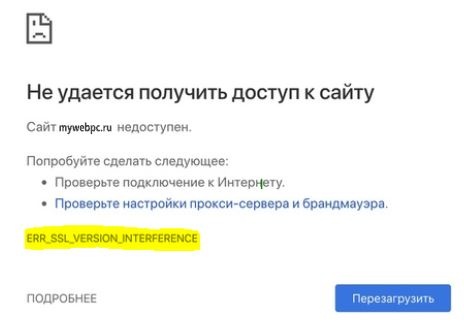
Как исправить ошибку ERR SSL VERSION INTERFERENCE в браузере
Если вы получаете данную ошибку с нескольких браузеров, то скорее всего это проблема на стороне сервера-сайта, а не ваша.
1. Очистить данные браузера
Нажмите комбинацию комбинацию кнопок CTRL + H на клавиатуре и выберите слева "Очистить историю". Выделите все графы галочками, далее выберите пункт за все время и в двух этих вкладках, "Основные настройки" и "Дополнительные" удалите данные.

2. Отключить TLS 1.3
В адресную строку браузера введите chrome://flags/, далее в поиске напишите tls и отключите TLS 1.3. Disabled - отключено. Перезапустите браузер и проверьте, исправлена ли ваша проблема.

3. Очистить кэш DNS
Вы можете очистить кэш DNS и проверить, исправляет ли это ошибку. Откройте CMD и введите команду:
ipconfig /flushdns
4. Удалите конфликтующие расширения браузера
Есть высокая вероятность, что расширения и панели инструментов, установленные в вашем браузере, могут конфликтовать с загрузкой вашего сайта. Вам нужно удалить или отключить эти расширения. Значит, введите в адресную строку браузера адрес chrome://extensions/ и удалите или отключите на время все расширения. Рекомендую удалять по 1 расширению, после чего перезапускать браузер и проверять ошибку, чтобы выявить виновника.

5. Сбросить Google Chrome
Вы можете сбросить настройки браузера Chrome до значения по умолчанию и посмотреть, поможет ли это. Это вернет ваш браузер в состояние по умолчанию, и он будет так же хорош, как и новая установка. Для этого введите chrome://settings/reset в адресную строку браузера и сбросьте браузер по умолчанию.
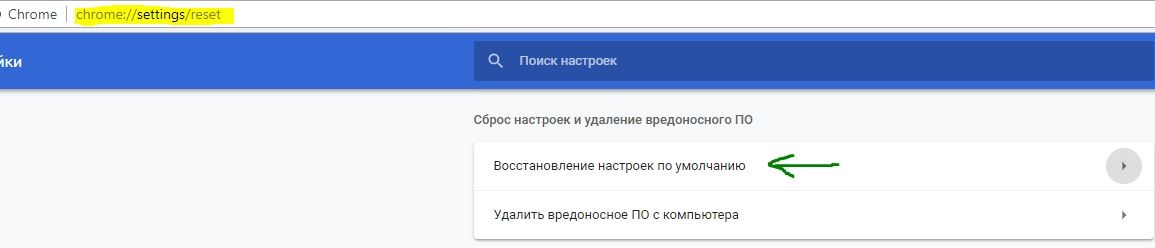

 myWEBpc
myWEBpc